PHP 편집기 Apple에서는 Firefox 브라우저에서 검색 엔진을 변경하는 방법을 소개합니다. 간단한 조작으로 즐겨찾는 검색 엔진으로 쉽게 전환하고 탐색 경험을 향상시킬 수 있습니다. 브라우저 검색을 더욱 효율적으로 만들려면 다음 단계를 따르세요!
Firefox를 열고 오른쪽 상단에 있는 세 개의 가로 버튼을 클릭하세요.

드롭다운 메뉴에서 "설정"을 클릭하세요.
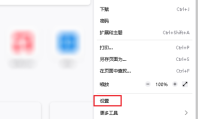
왼쪽 사이드바에서 "검색"을 클릭하면 오른쪽 창에 기본 검색 엔진 드롭다운 상자가 열립니다.
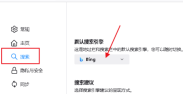
필요한 검색 엔진을 선택하기만 하면 됩니다.
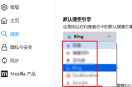
위 내용은 Firefox에서 검색 엔진을 변경하는 방법 - Firefox에서 검색 엔진을 변경하는 방법의 상세 내용입니다. 자세한 내용은 PHP 중국어 웹사이트의 기타 관련 기사를 참조하세요!
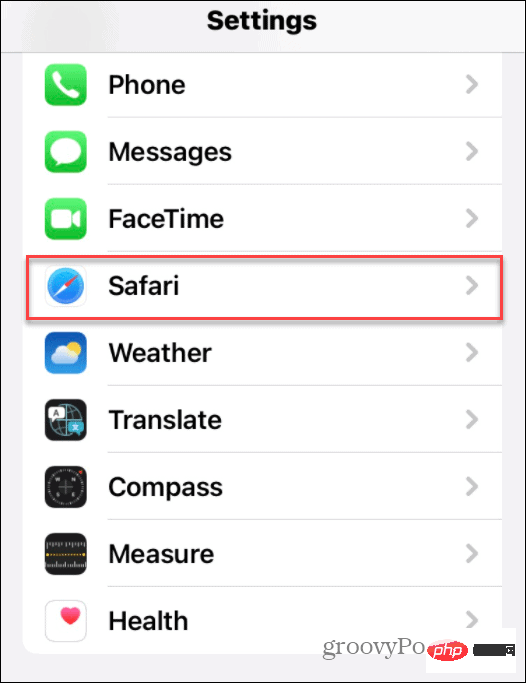 如何在 iPhone 和 iPad 上更改搜索引擎Apr 25, 2023 am 08:28 AM
如何在 iPhone 和 iPad 上更改搜索引擎Apr 25, 2023 am 08:28 AM在iPhone或iPad上的Safari、GoogleChrome或其他浏览器中更改搜索引擎非常简单。本教程将向您展示如何在iPhone和iPad上可用的四种不同网络浏览器上进行操作。如何更改iPhone或iPad上的Safari搜索引擎Safari是iOS和iPadOS上的默认网络浏览器,但您可能不喜欢这个搜索引擎。幸运的是,您可以使用以下步骤进行更改:在iPhone或iPad上,从主屏幕启动设置。向下滑动并从列表中点按Safari。在下一个菜单中,
 Java开发:如何实现搜索引擎和全文检索功能Sep 21, 2023 pm 01:10 PM
Java开发:如何实现搜索引擎和全文检索功能Sep 21, 2023 pm 01:10 PMJava开发:如何实现搜索引擎和全文检索功能,需要具体代码示例搜索引擎和全文检索是现代互联网时代的重要功能。它们不仅可以帮助用户快速找到想要的内容,还可以为网站和应用程序提供更好的用户体验。本文将介绍如何使用Java开发搜索引擎和全文检索功能,并提供一些具体的代码示例。使用Lucene库实现全文检索Lucene是一款开源的全文检索引擎库,由ApacheSo
 人工智能搜索领域,谷歌微软展开对抗Apr 08, 2023 am 11:31 AM
人工智能搜索领域,谷歌微软展开对抗Apr 08, 2023 am 11:31 AM自去年年底推出以来,ChatGPT被看作对传统搜索信息方式的重大威胁。因为它是多样化的,可以回答人们的问题,编写论文或诗歌,甚至编写程序代码。对话式人工智能提供连贯答案的能力被认为是对谷歌搜索引擎的威胁,几十年来,谷歌一直是人们在互联网上搜索信息的标杆平台。OpenAI的ChatGPT可以定制用户提出的特定问题的答案,这可以节省浏览网站的时间。《纽约时报》12月发布的一份报告显示,ChatGPT一夜之间的成功迫使谷歌称其为“红色代码”,并开始应对人工智能聊天机器人对其搜索引擎业务造成的威胁。根据
 PHP搜索引擎性能优化:Algolia的妙用之道Jul 23, 2023 pm 04:21 PM
PHP搜索引擎性能优化:Algolia的妙用之道Jul 23, 2023 pm 04:21 PMPHP搜索引擎性能优化:Algolia的妙用之道随着互联网的发展和用户对搜索体验的要求不断提高,搜索引擎的性能优化变得至关重要。在PHP开发领域,Algolia是一个强大且易于集成的搜索引擎服务。本文将介绍Algolia的妙用之道以及如何通过Algolia来优化PHP搜索引擎的性能。Algolia介绍Algolia是一家基于SaaS模式的搜索引擎服务提供商,
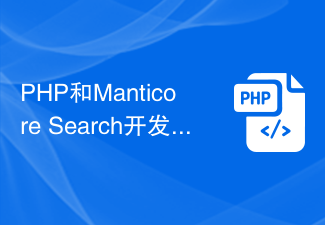 PHP和Manticore Search开发:打造高效的搜索引擎Aug 07, 2023 am 09:45 AM
PHP和Manticore Search开发:打造高效的搜索引擎Aug 07, 2023 am 09:45 AMPHP和ManticoreSearch开发:打造高效的搜索引擎搜索引擎在现代互联网应用中起着非常重要的作用。为了实现高效和准确的搜索功能,我们需要选择合适的搜索引擎,并使用适当的开发工具进行开发。本文将介绍如何使用PHP和ManticoreSearch开发一个高效的搜索引擎。ManticoreSearch是一个强大的开源搜索引擎,它基于SphinxS
 使用PHP和Elasticsearch构建高效的搜索引擎Jul 09, 2023 pm 04:57 PM
使用PHP和Elasticsearch构建高效的搜索引擎Jul 09, 2023 pm 04:57 PM使用PHP和Elasticsearch构建高效的搜索引擎引言:在当今互联网时代,搜索引擎是人们获取信息的首选工具。为了提供快速准确的搜索结果,开发人员需要构建高效的搜索引擎。本文将介绍如何使用PHP和Elasticsearch构建高效的搜索引擎,并给出相应的代码示例。一、什么是Elasticsearch?Elasticsearch是一个分布式的开源搜索和分析
 如何在PHP7.0中实现一个全文搜索引擎?May 26, 2023 pm 04:51 PM
如何在PHP7.0中实现一个全文搜索引擎?May 26, 2023 pm 04:51 PM随着信息时代的不断发展,人们越来越依赖互联网来获取信息。而作为信息分享的平台之一,网页搜索引擎也在不断进化和完善。本文将介绍如何在PHP7.0中实现一个全文搜索引擎,帮助读者更好地利用PHP技术,快速构建高效率的搜索引擎。一、全文搜索引擎概述全文搜索即使用关键词或短语在整篇文档中进行搜索,以找到最匹配的结果。全文搜索引擎使用算法对文档进行索引,以加速搜索。在
 构建强大的搜索引擎:PHP与Algolia的结合实践Jul 22, 2023 pm 01:30 PM
构建强大的搜索引擎:PHP与Algolia的结合实践Jul 22, 2023 pm 01:30 PM构建强大的搜索引擎:PHP与Algolia的结合实践搜索引擎在当今互联网时代扮演着至关重要的角色,为用户提供快速、准确的搜索结果。而在实现强大的搜索功能时,PHP作为一种常用的编程语言,结合Algolia这个高性能的搜索服务,可以为网站或应用程序提供出色的搜索体验。本文将介绍如何使用PHP和Algolia构建强大的搜索引擎,并附上一些代码示例供读者参考。一、


핫 AI 도구

Undresser.AI Undress
사실적인 누드 사진을 만들기 위한 AI 기반 앱

AI Clothes Remover
사진에서 옷을 제거하는 온라인 AI 도구입니다.

Undress AI Tool
무료로 이미지를 벗다

Clothoff.io
AI 옷 제거제

AI Hentai Generator
AI Hentai를 무료로 생성하십시오.

인기 기사

뜨거운 도구

SublimeText3 Mac 버전
신 수준의 코드 편집 소프트웨어(SublimeText3)

DVWA
DVWA(Damn Vulnerable Web App)는 매우 취약한 PHP/MySQL 웹 애플리케이션입니다. 주요 목표는 보안 전문가가 법적 환경에서 자신의 기술과 도구를 테스트하고, 웹 개발자가 웹 응용 프로그램 보안 프로세스를 더 잘 이해할 수 있도록 돕고, 교사/학생이 교실 환경 웹 응용 프로그램에서 가르치고 배울 수 있도록 돕는 것입니다. 보안. DVWA의 목표는 다양한 난이도의 간단하고 간단한 인터페이스를 통해 가장 일반적인 웹 취약점 중 일부를 연습하는 것입니다. 이 소프트웨어는

SecList
SecLists는 최고의 보안 테스터의 동반자입니다. 보안 평가 시 자주 사용되는 다양한 유형의 목록을 한 곳에 모아 놓은 것입니다. SecLists는 보안 테스터에게 필요할 수 있는 모든 목록을 편리하게 제공하여 보안 테스트를 더욱 효율적이고 생산적으로 만드는 데 도움이 됩니다. 목록 유형에는 사용자 이름, 비밀번호, URL, 퍼징 페이로드, 민감한 데이터 패턴, 웹 셸 등이 포함됩니다. 테스터는 이 저장소를 새로운 테스트 시스템으로 간단히 가져올 수 있으며 필요한 모든 유형의 목록에 액세스할 수 있습니다.

Atom Editor Mac 버전 다운로드
가장 인기 있는 오픈 소스 편집기

ZendStudio 13.5.1 맥
강력한 PHP 통합 개발 환경






